機種変更でAmazonの2段階認証が使用不可能に
昨日機種変更した携帯からAmazon Music Unlimitedのアプリにログインしようとすると、
2段階認証のコードの入力画面が表示されました。
この二段階認証は前に使っていた携帯で設定していたのですが、
その携帯のデータは全て削除していました。泣
つまり新しい携帯からはアマゾンだけでなくAmazon Music UnlimitedやKindle Unlimitedにも2度とログインできなくなってしまいます。
この問題を解決するにはいくつかのパターンがあるのでそれぞれ解説していきます。
私の場合は復元すらできない最悪のパターンでしたがアマゾンに電話して解決策を知ることができました。
携帯電話の番号が変わってないなら復元可能
機種変更後に同じ電話番号を使っている場合は復元可能です。
携帯電話の番号を利用した復元方法は以下のとおりです。
1,右上のアカウントサービスをクリック
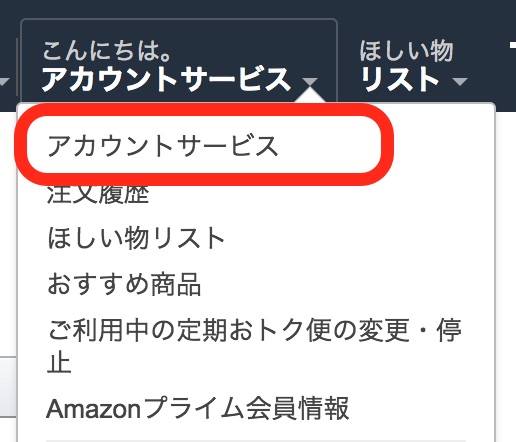
2,次にサインインとセキュリティをクリック
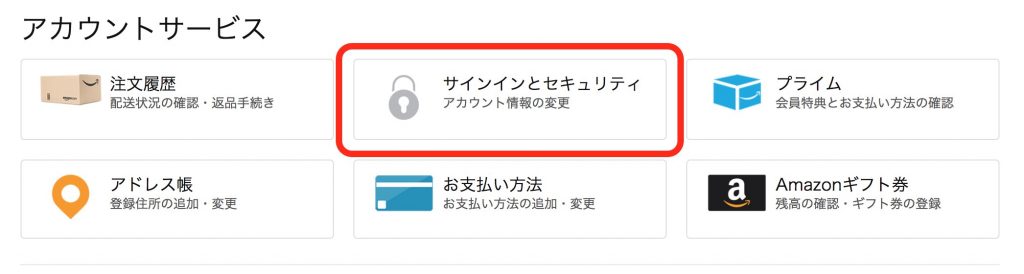
3,高度なセキュリティ設定の編集をクリック

4,第一手段の新しいアプリの追加をクリック
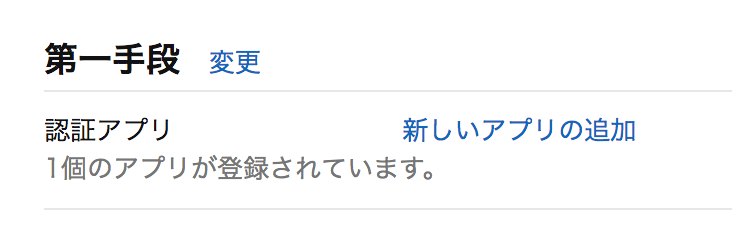
5,下の「コードが届きませんか」をクリック
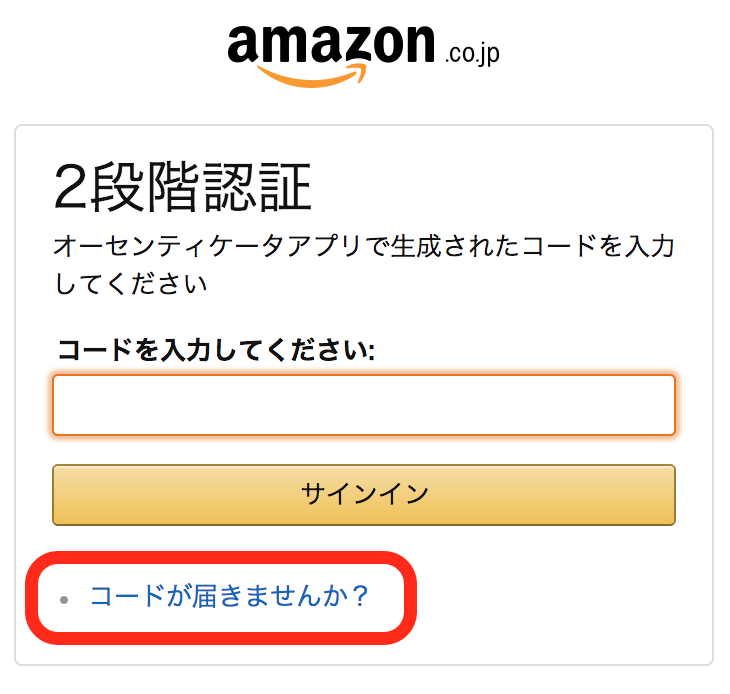
6,「下4桁が●●の電話番号にかけてください」を選択して「コードを送信」をクリック
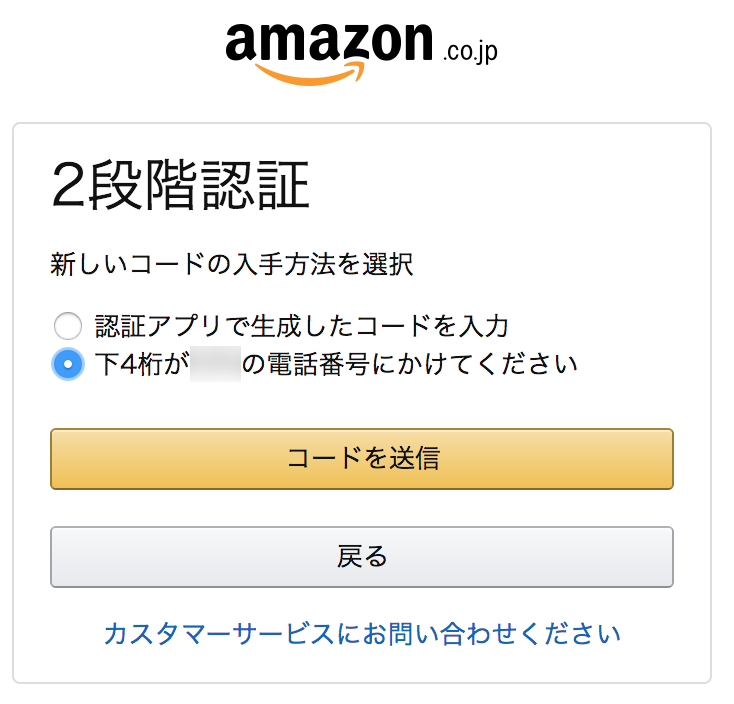
この後SMSにコードが届くので入力して復元完了です。
SMSを受け取れない最悪のパターン
僕は海外在住でAmazonの電話番号は楽天でんわのIP電話の番号を登録していました。
つまりSMSを受け取ることができません。
いろいろ探したのですが対処法が見つからずアマゾンのカスタマーサポートに電話してみました。
珍しいケースのようで担当者もかなり調べてくれて
最終的に「2段階認証アカウントの無効化」をするためのサイトが用意されていることがわかったようです。
それがこちらのリンクです。
https://www.amazon.co.jp/a/recover/upload
ここで身分証明書をアップロードすることで2段階認証を無効化することができます。
確認には1〜2日かかります。
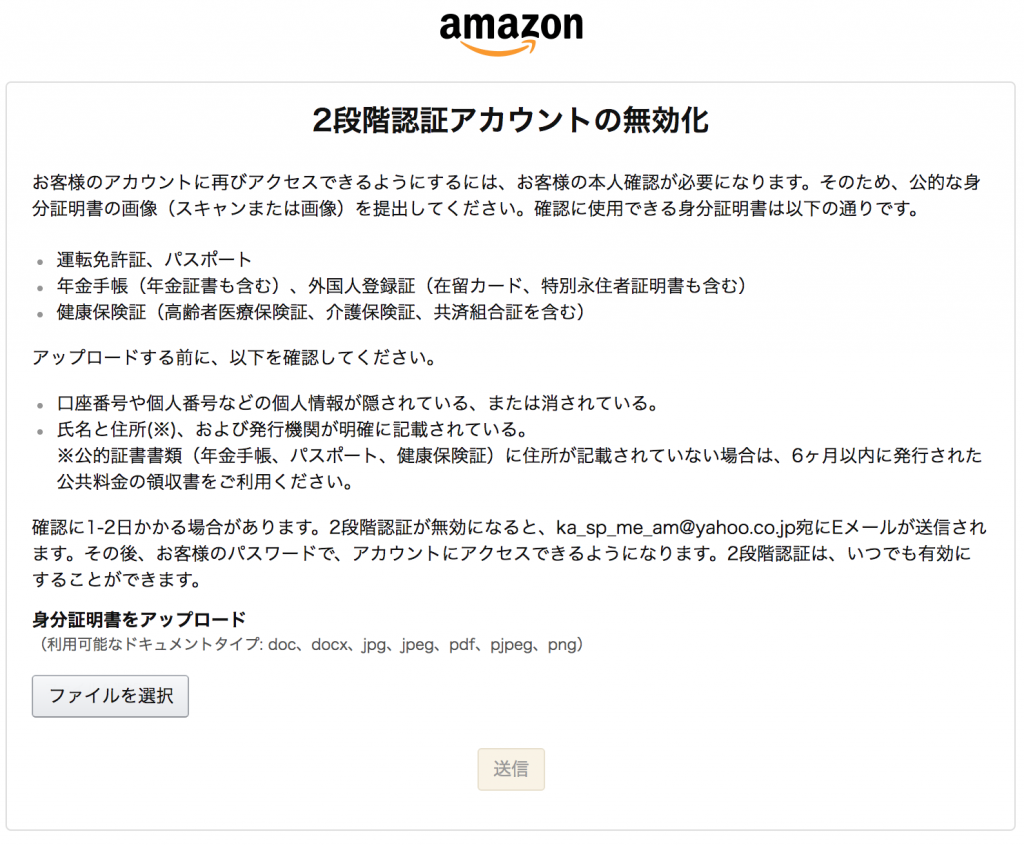
この手続きのおかげで無事に2段階認証を無効化でき、
無事にAmazon Music Unlimitedを利用することができました。
2段階認証はセキュリティ向上のために使用すべきですが、今回の件を受けて今後使用するか悩み中です。
まぁ2段階認証のことを忘れて前の携帯のデータを消してしまった自分が悪いのですが。笑

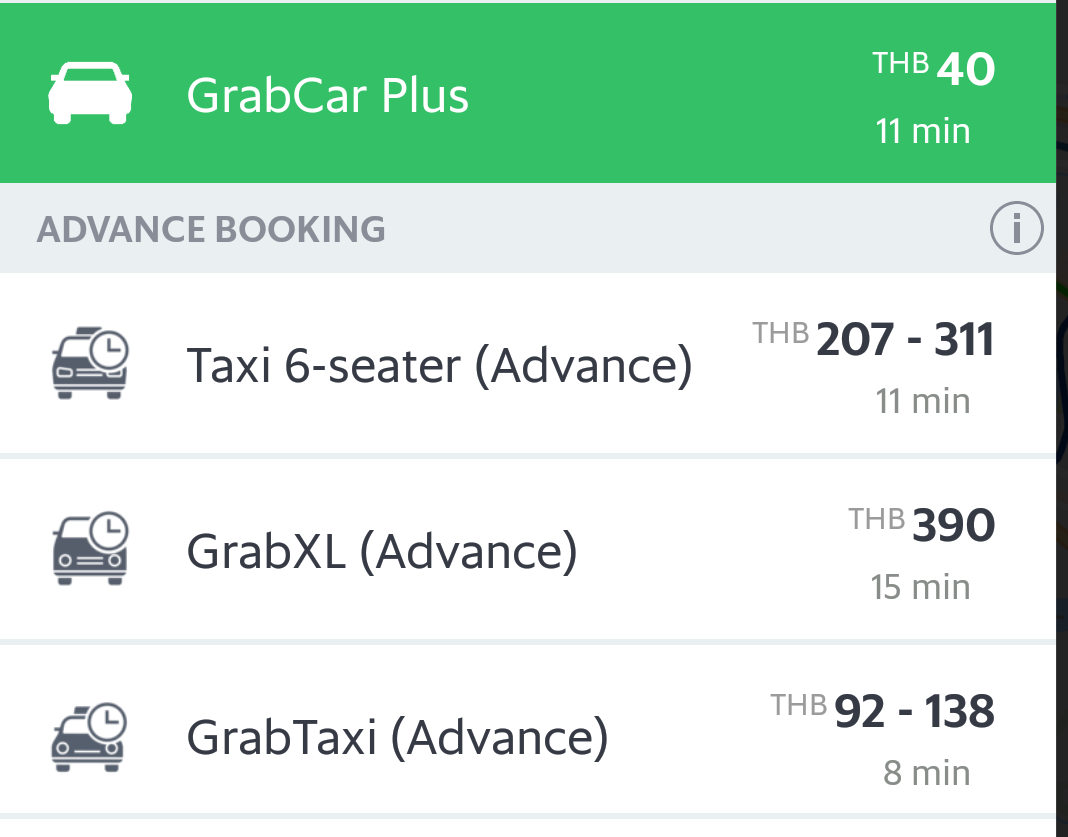

貴重な体験を公開して下さり有り難うございました。
[…] Amazon 2段階認証が機種変更で使えなくなった時の対処法 […]